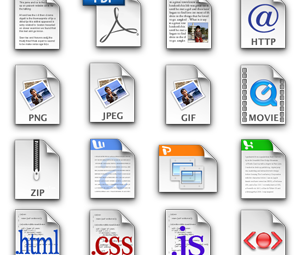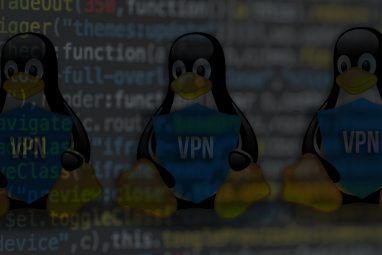基准测试是一项测试或一系列测试,它确定某台计算机硬件的运行状况-在许多情况下,“基准测试"实质上是“压力测试"的同义词。通过将硬件推到极限,然后可以将其测量结果与其他硬件的测量结果进行比较。
大多数基准测试旨在模拟PC在现实条件下可能遇到的工作负载。因此,这几乎是获取有关系统性能的定量数据的唯一方法-如果您的数量不足,则表明您可能希望升级某些PC组件。
那么,准备测试您自己的PC了吗?以下是可供Linux用户使用的一些更有用的基准测试。
多合一基准测试
多合一基准测试工具(也称为基准测试套件)是听起来确实像是:它们测试和测量系统的各个方面,而不是专注于一个特定的硬件,当您不想使用三个或四个不同的工具来打乱系统时,这很有用。
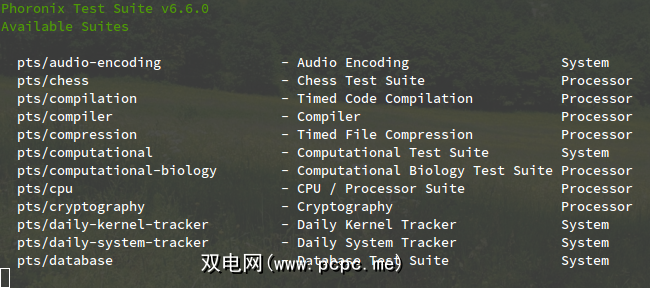
Phoronix测试套件是最著名的Linux基准测试解决方案之一。有些人声称它有很多固有的问题-当然,我们不会说它在各个方面都是完美的-但对于大多数用户来说,它已经足够了。另外,没有很多有价值的选择。
Phoronix可以访问100多种不同的测试套件(即,各个测试组)和450多种不同的测试配置文件。您可以选择只安装所需的那些,因此,如果您只关心CPU和HDD基准测试,则只需安装“ Processor_Tests"和“ Disk_Tests"。它还支持系统日志和报告。
最重要的是,Phoronix是免费的开放源代码。它还以Live CD形式出现,称为PTS Desktop Live,可让您从CD,DVD或USB驱动器上运行它,以便您可以根据需要使用“干净"操作系统来测试任何计算机的硬件。
您也许可以从它的名字中得知,Stress-ng是真正的压力测试-将系统推向极限非常有用,但是由于它的要求很高,我们建议您不要经常运行它。
在Debian和Ubuntu上安装stress-ng:
sudo apt-get install stress-ng在Fedora,Red Hat,和CentOS:
sudo yum install stress-ng安装完成后,Stress-ng可以测试各种东西,包括CPU,RAM,I / O,网络,虚拟内存等。它也是高度可配置的-在每次测试中,您都可以指定不同的参数,例如,多少个测试实例,多少个CPU内核,多大程度地测试,多长时间运行等等。
涵盖所有不同的参数命令和参数超出了本文的范围,但Ubuntu Wiki上的此页面是一个不错的起点。
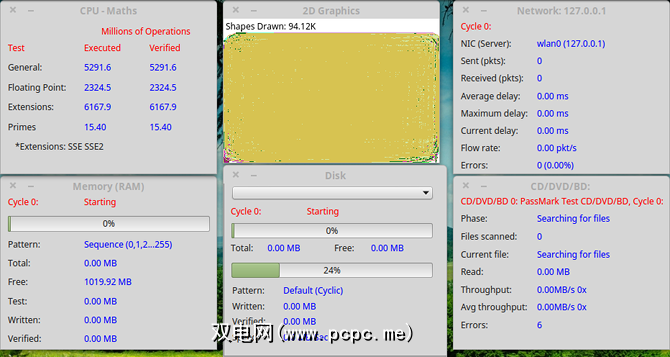
PassMark维护各种PC测试和监视软件,包括著名的MemTest86和PerformanceTest应用程序,仅适用于Windows用户。另一方面,BurnInTest应用程序确实提供了Linux版本,当然值得一试。
简而言之,它可以一次测试计算机的所有主要子系统。但是,与其测试直线性能,不如将测试重点放在稳定性和可靠性上。我们建议将其与其他形式的性能测试配对以达到最佳效果。
该软件具有30天的免费试用期,但试用期结束后收费79美元。
CPU基准
比较两个不同的CPU可能很困难。还记得您知道Pentium III总是比Pentium II更好的日子吗?不再是了。有时候,i5的性能可能会比i7好的,并且四核并不总是比双核更好。
因此,CPU从基准测试中受益最大-比其他任何产品都多PC硬件。如果您选择不使用上面的多合一套件之一,则可以使用这两种工具之一。
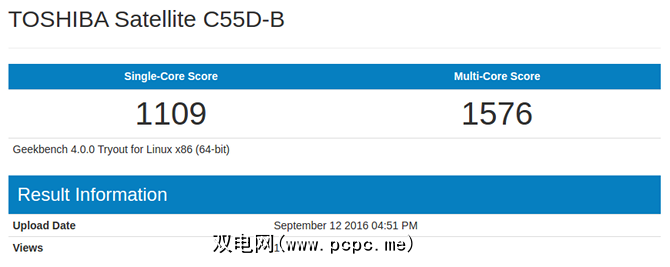
Geekbench是目前可用的最佳CPU基准之一。它配备了十个整数工作负载测试和八个浮点工作负载测试-Hardinfo中也有一些测试(如下所示),但其中一些是Geekbench独有的。
Windows和Mac版本随附用户界面,但Linux版本仅可作为命令行可执行文件使用。将基准测试结果上传到网络,使您可以比终端机更直观地浏览分数。
下载后,Geekbench将以功能有限的试用模式运行(实际上是无限量的免费模式)试用版),只有64位和OpenCL基准测试。对于CUDA基准测试,独立模式和其他功能,您需要购买Geekbench或Geekbench Pro。
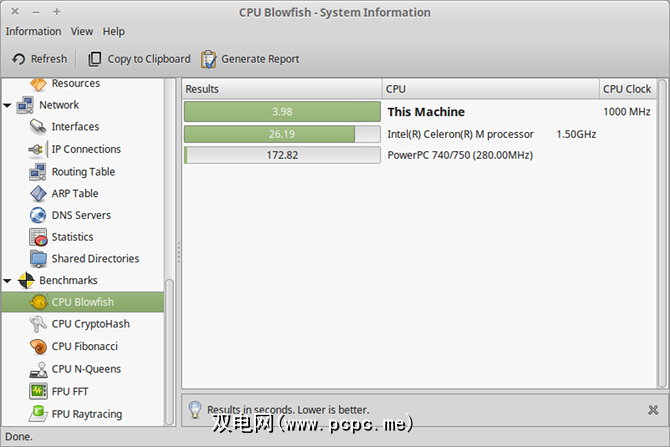
Hardinfo可以在大多数发行版中使用本机包管理器获取,但是我发现只需在Debian和Ubuntu上运行此命令最简单:
sudo apt-get install hardinfo,或者在Fedora,Red Hat和CentOS上运行此命令:
sudo yum install hardinfoHardinfo附带六种不同的基准测试,每一个都提供一个分数,您可以使用该分数与其他系统进行准确比较。 CPU测试执行整数计算,而FPU测试执行浮点计算。比较结果时,请确保比较相同的测试。
Hardinfo也是获取快速系统信息的一种有用方法。只需浏览侧栏中的各个页面即可查看计算机配置的详细信息。
GPU基准测试
要以非科学的方式测试系统的图形功能,您可以只是看看您的PC是否可以处理图形密集型游戏。要获得更定量的结果,请运行这些测试之一。
Unigine有两个值得一提的基准:Valley基准和Heaven基准。每个场景都会渲染一个不同的场景(分别是森林覆盖的山谷和一系列飞行的蒸汽朋克岛),这些场景将迫使您的GPU超时工作。
这是大多数Linux游戏玩家选择的图形基准。
免费的基准测试是交互式的,并且足以让您了解GPU的性能,但是Pro版本对于商业用途和深入的逐帧分析是必需的。这些每张售价495美元。
GFXBench是Linux系统的两个主要图形基准测试中的较小者,以前称为GLBenchmark。它包含两套测试:高级测试(总体性能)和低级测试(特定功能性能)。
考虑到所有因素,它的作用就可以了。碰巧的是,Unigine是更广为人知且使用更广泛的选项,因此这可能是尖端GPU的更好选择。再说一次,如果您想比较两个您不拥有的GPU,GFXBench的“结果"页面肯定会派上用场。
数据驱动器基准
速度并不总是最大的数据驱动器的重要性。例如,当使用驱动器来存储备份时。
Hdparm是大多数现代发行版中都安装的命令行实用程序,使用起来非常容易。它不仅可以用于测试驱动器的性能,还可以基于每个驱动器更改设置(例如,打开或关闭DMA)。 警告:如果使用不当,Hdparm可能会导致驱动器崩溃或损坏!
首先,使用 df 命令获取一个系统上所有驱动器的列表。找到您要测试的对象(如果不确定,请使用磁盘总空间和安装位置之类的上下文),然后将其与以下命令结合使用。就我而言,我的驱动器是 / dev / sda2 。
要测试缓冲的读取性能:
sudo hdparm -t /dev/sda2/dev/sda2: Timing buffered disk reads: 180 MB in 3.00 seconds = 59.96 MB/sec`要测试缓存的读取性能:
sudo hdparm -T /dev/sda2/dev/sda2: Timing cached reads: 3364 MB in 2.00 seconds = 1682.75 MB/sec`无论使用哪种,都要多次运行命令以获取多个读数,然后将它们平均化以获得更准确的性能信息。确保您没有做任何其他可能影响读数的事情,例如传输文件。
Bonnie ++是免费的实用程序,旨在对文件系统和硬盘性能进行基准测试。大多数发行版都没有立即安装它,但应该在核心存储库中提供它。在Debian和Ubuntu上使用以下命令安装:
sudo apt-get install bonnie++,或者在Fedora,Red Hat或CentOS上使用以下命令安装:
sudo yum install bonnie++一旦安装,运行Bonnie ++的最简单方法是使用以下命令:
bonnie++ -d /tmp -r 2048 -u [username]这将在 / tmp 目录中运行测试(从而测试 / tmp 的驱动器的性能code>驻留),并带有一个参数,指出系统具有2048 MB RAM,并且测试将以 [username] 用户(在我的情况下为 jleeso 。
不确定您的系统上有多少RAM?使用 free -m 命令并在“总计"列下查找“内存"。
最后,您会看到一个逗号分隔的行充满不同的数字。这些是您的结果。这是一个示例:
1.96,1.96,ubuntu,1,1378913658,4G,,786,99,17094,3,15431,3,4662,91,37881,4,548.4,17,16,,,,,142,0,+++++,+++,+++++,+++,+++++,+++,+++++,+++,+++++,+++,16569us,15704ms,2485ms,51815us,491ms,261ms,291us,400us,710us,382us,42us,787us复制它并键入以下命令:
echo "[paste your results]" | bon_csv2html > /tmp/test.html现在打开 /tmp/test.html 在网络浏览器中,您会看到一个格式良好的表,该表以更易读的方式显示您的结果。
您的PC如何堆叠?
如果您的硬件基准看起来很好,但是您的系统仍然感觉很慢,请注意,可能还有其他因素在起作用。是的,缓慢的硬件通常是瓶颈,但是您应该在升级之前花钱。
例如,在Ubuntu上,有一些技巧和窍门可以加快日常操作。
那么您的基准数字是什么样的?您是否发现值得升级的硬件瓶颈?还是您对系统的性能感到满意?通过下方的注释让我们知道!